Flytta ett Azure Service Bus namnområde till en annan region
Det finns olika scenarier där du vill flytta ditt befintliga Service Bus-namnområde från en region till en annan. Du kanske till exempel vill skapa ett namnområde med samma konfiguration för testning. Du kanske också vill skapa ett sekundärt namnområde i en annan region som en del av planeringen för haveriberedskap.
Här är de övergripande stegen:
- Exportera Service Bus-namnområdet i den aktuella regionen till en Azure Resource Manager-mall.
- Uppdatera platsen för resurser i mallen. Ta också bort standardprenumerationsfiltret från mallen eftersom du inte kan skapa en standardregel eftersom den skapas automatiskt åt dig.
- Använd mallen för att distribuera Service Bus-namnområdet till målregionen.
- Kontrollera distributionen för att säkerställa att namnrymden, köerna, ämnena och prenumerationerna för ämnen skapas i målregionen.
- Slutför flytten genom att ta bort namnområdet från källregionen när alla meddelanden har bearbetats.
Förutsättningar
Se till att Azure Service Bus och funktioner som ditt konto använder stöds i målregionen.
Förbereda
Kom igång genom att exportera en Resource Manager mall. Den här mallen innehåller inställningar som beskriver Service Bus-namnområdet.
Logga in på Azure-portalen.
Välj Alla resurser och välj sedan Service Bus-namnområdet.
På sidan Service Bus-namnområde väljer du Exportera mall under Automation på den vänstra menyn.
Välj Ladda ned på sidan Exportera mall .
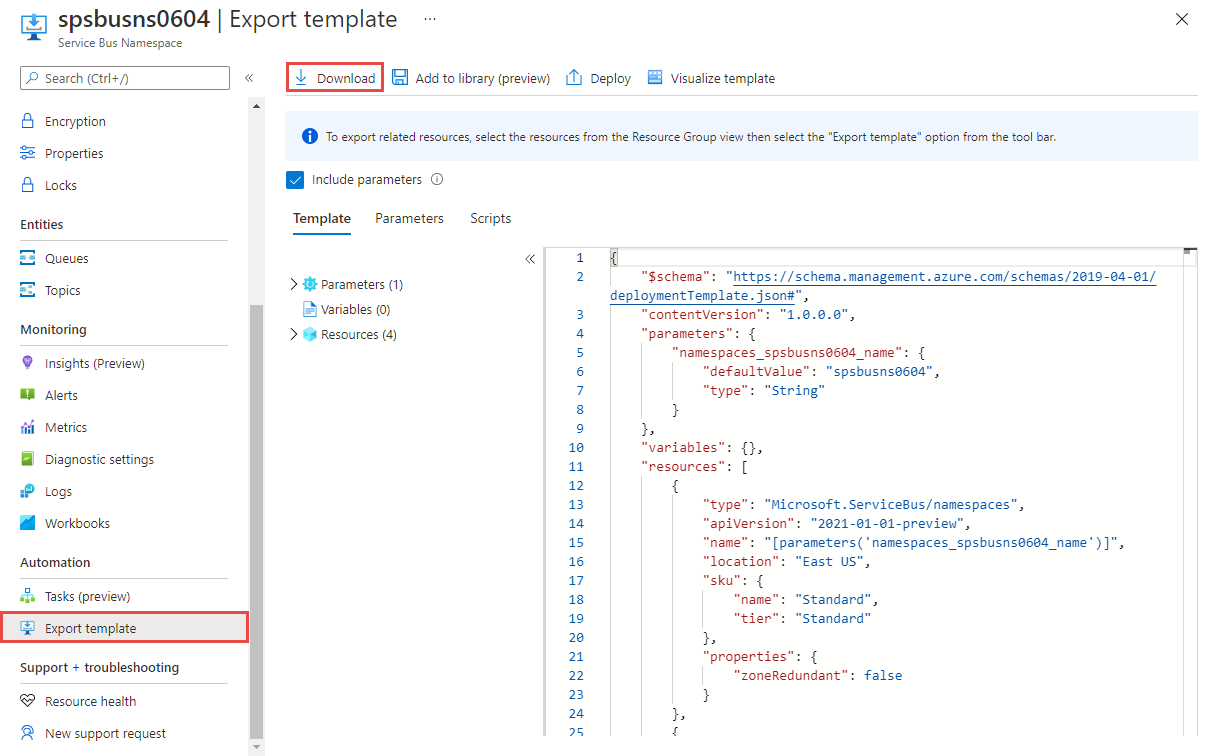
Leta upp den .zip fil som du laddade ned från portalen och packa upp filen till valfri mapp. Den här zip-filen innehåller mallen och parametrarna JSON-filer.
Öppna filen template.json i den extraherade mappen.
Sök
locationefter och ersätt värdet för egenskapen med det nya namnet för regionen eller platsen. Information om hur du hämtar platskoder finns i Azure-platser. Koden för en region är regionnamnet utan blanksteg, tillwestusexempelWest USlika med .Ta bort definitioner av resurser av typen:
Microsoft.ServiceBus/namespaces/topics/subscriptions/rules. Glöm inte att ta bort kommatecknet (,) som föregår det här avsnittet för att hålla JSON giltigt.Anteckning
Du kan inte skapa en standardregel för en prenumeration med hjälp av en Resource Manager mall. Standardregeln skapas automatiskt när prenumerationen skapas i målregionen.
Flytta
Distribuera mallen för att skapa ett Service Bus-namnområde i målregionen.
I Azure Portal väljer du Skapa en resurs.
I Sök på Marketplace skriver du malldistribution för söktexten, väljer Malldistribution (distribuera med anpassade mallar)och trycker sedan på RETUR.
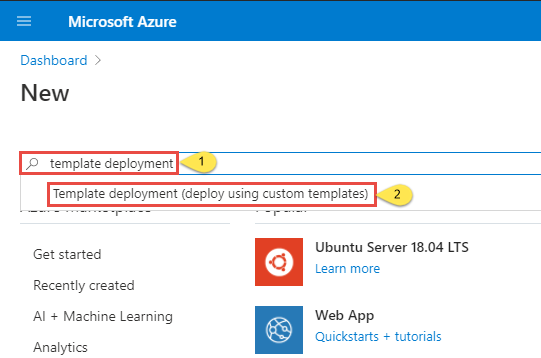
På sidan Malldistribution väljer du Skapa.
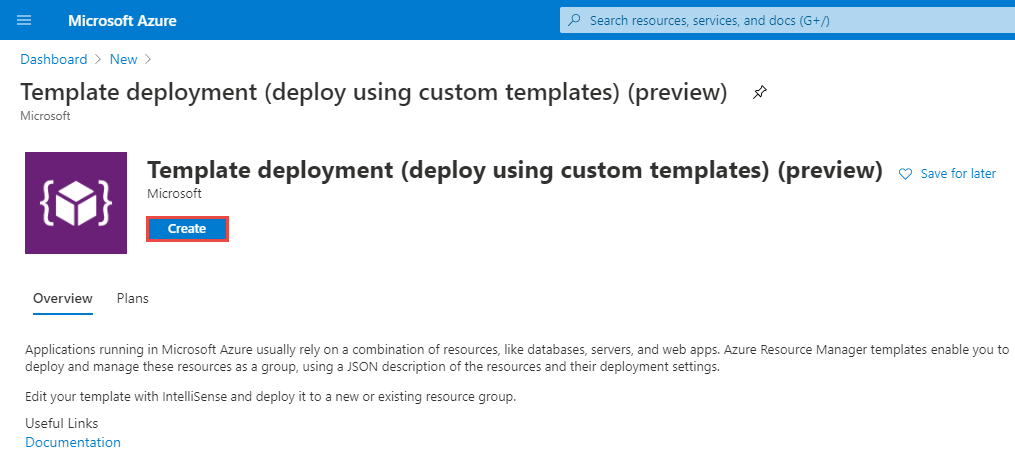
På sidan Anpassad distribution väljer du Skapa en egen mall i redigeraren.
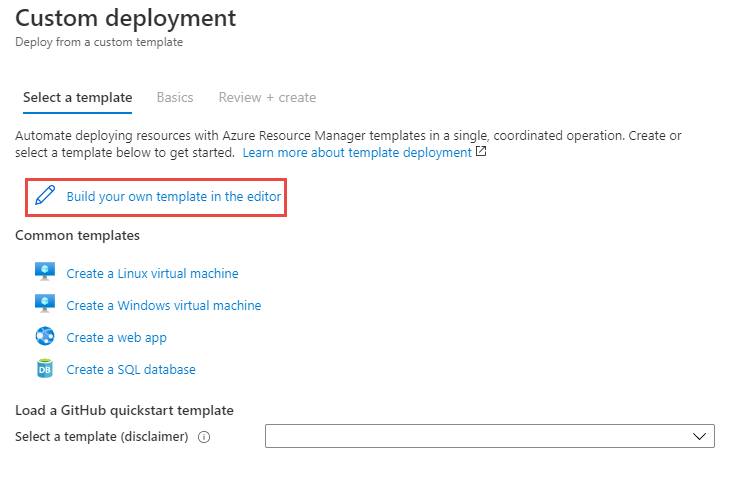
På sidan Redigera mall väljer du Läs in fil i verktygsfältet och följer sedan anvisningarna för att läsa in filen template.json som du laddade ned i det sista avsnittet.
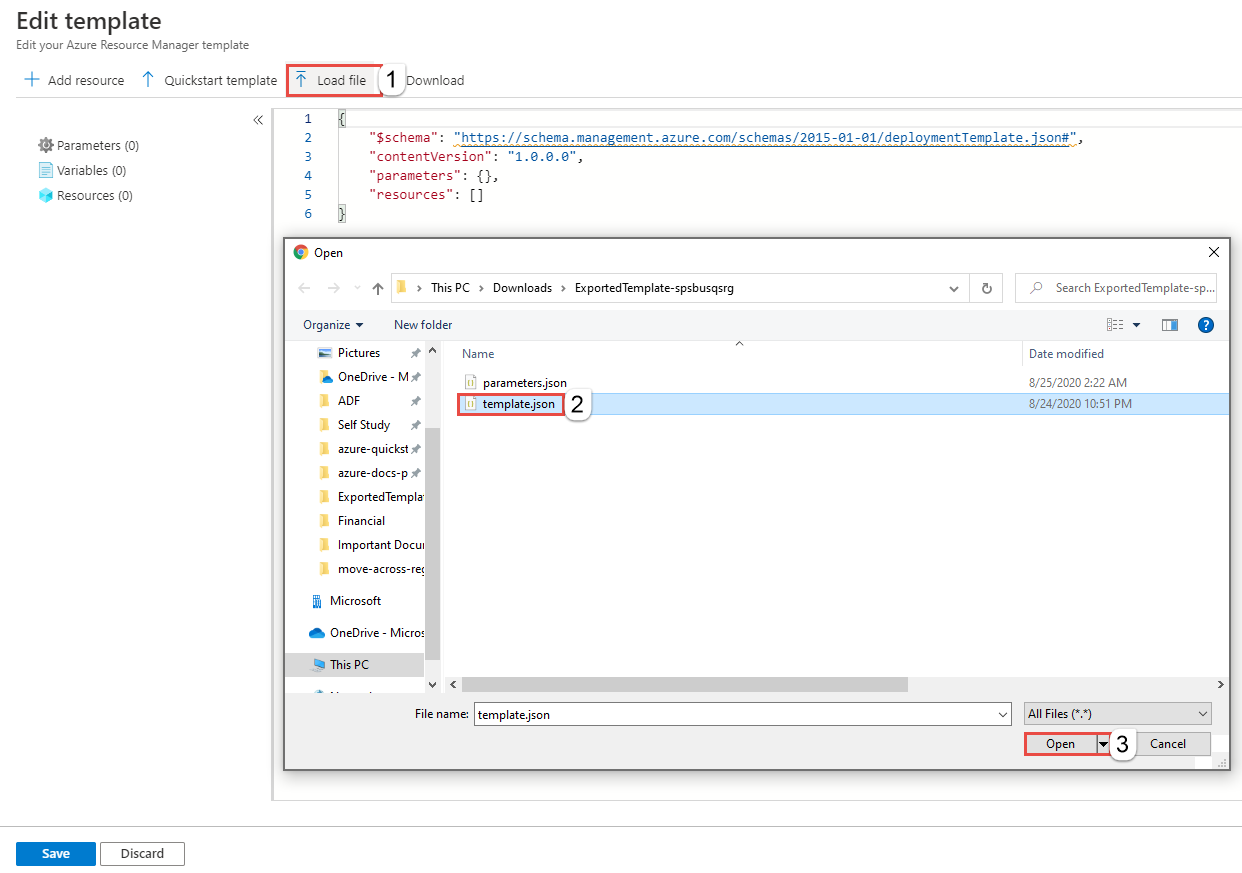
Välj Spara för att spara mallen.
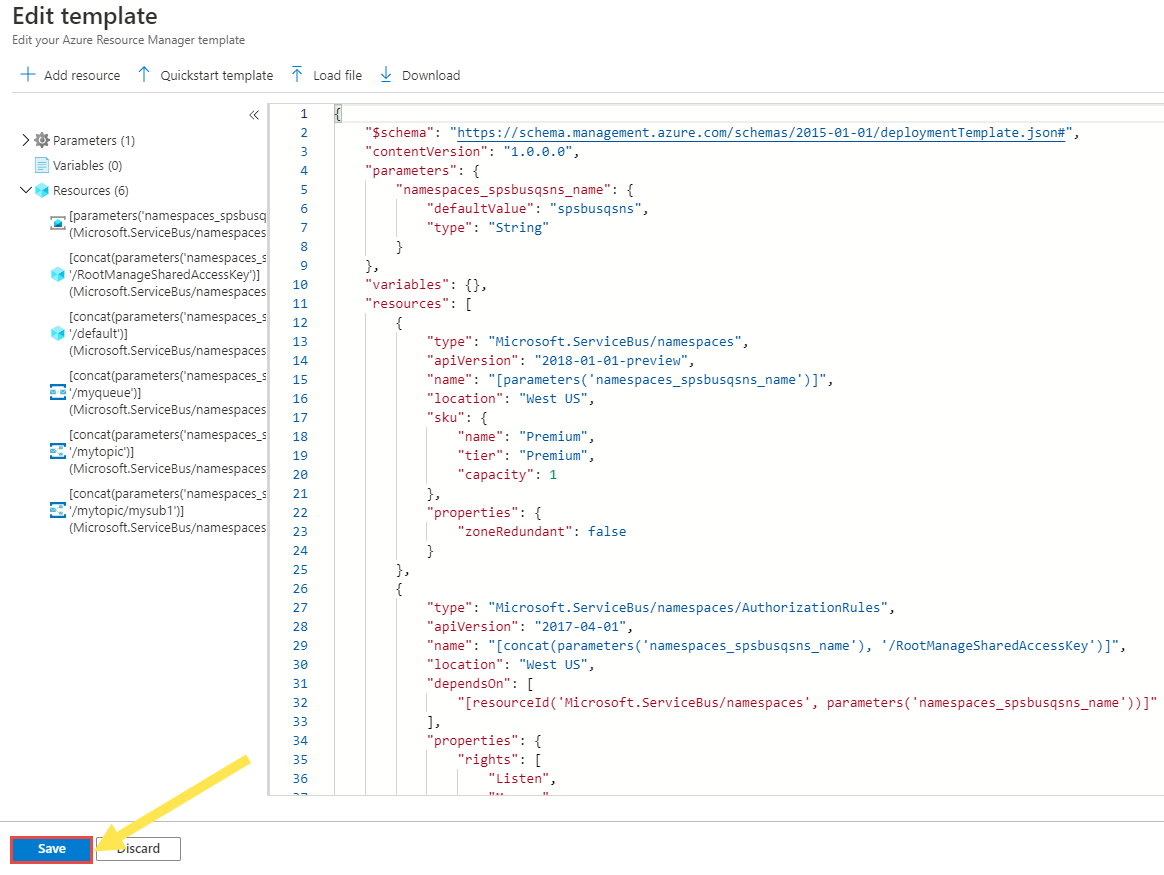
Följ dessa steg på sidan Anpassad distribution :
Välj en Azure-prenumeration.
Välj en befintlig resursgrupp eller skapa en.
Välj målplats eller region. Om du har valt en befintlig resursgrupp är den här inställningen skrivskyddad.
Ange ett nytt namn för namnområdet.
Välj Granska + skapa.
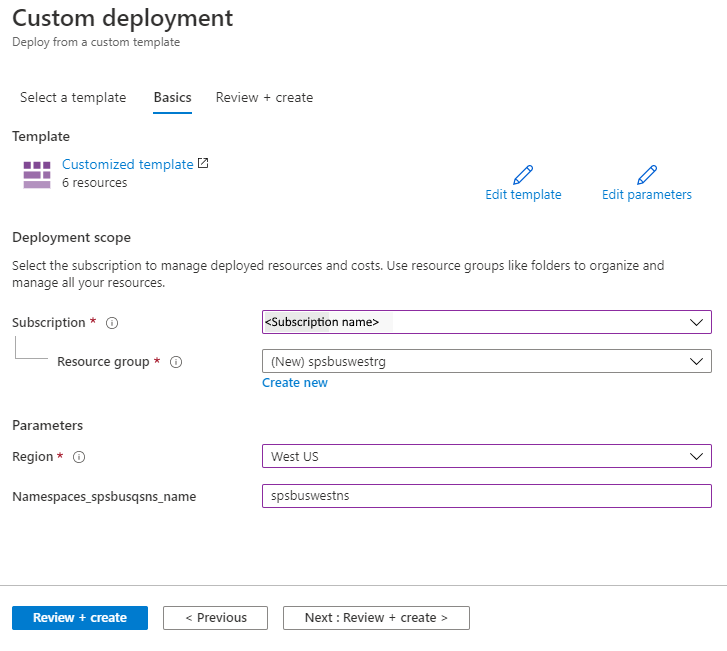
På sidan Granska + skapa väljer du Skapa längst ned på sidan.
Verifiera
När distributionen är klar väljer du Gå till resursgrupp.
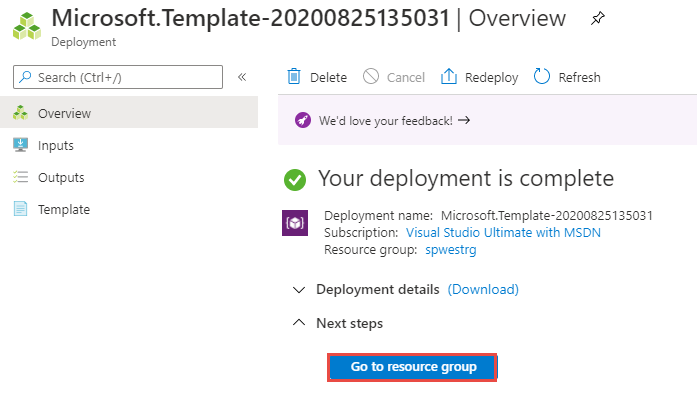
På sidan Resursgrupp väljer du Service Bus-namnområdet.
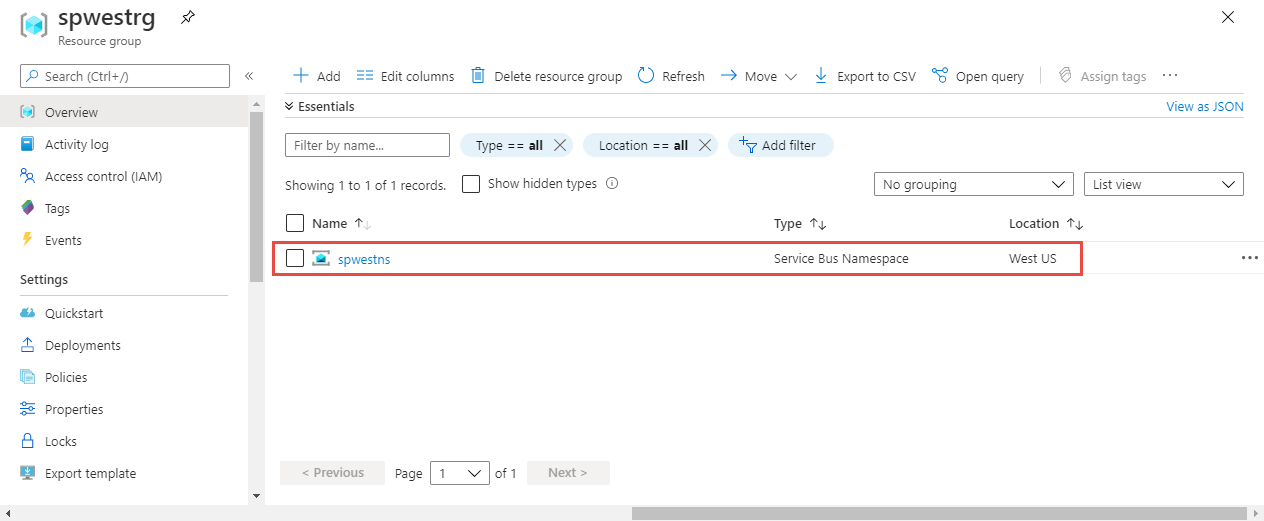
På sidan Service Bus-namnområde kontrollerar du att du ser köer, ämnen och prenumerationer från källregionen.
Du ser köer i namnområdet längst ned i den högra rutan.
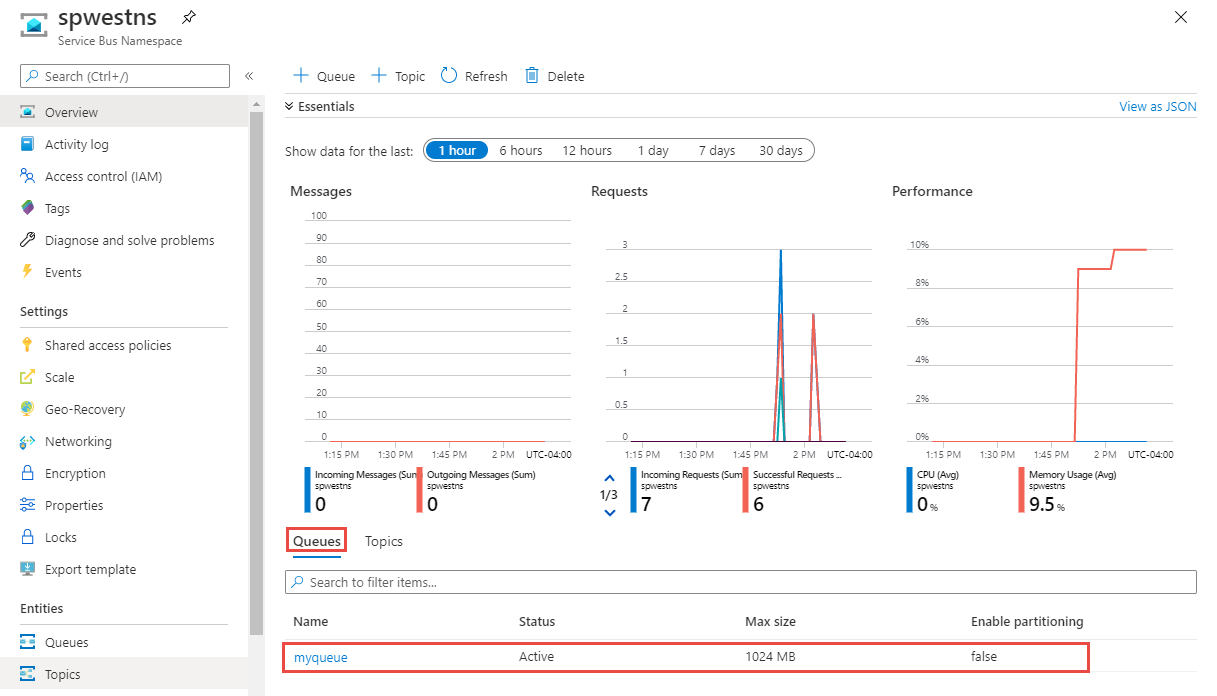
Växla till fliken Ämnen om du vill se ämnen i namnområdet
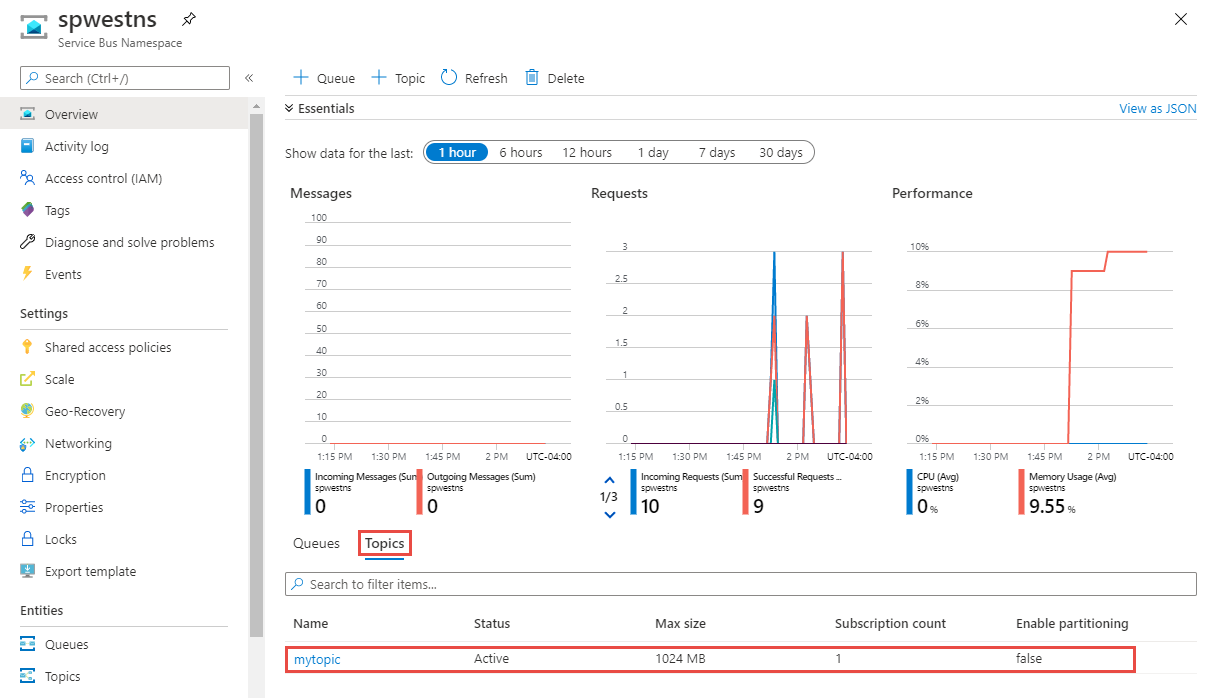
Välj ämnet för att kontrollera att prenumerationer har skapats.
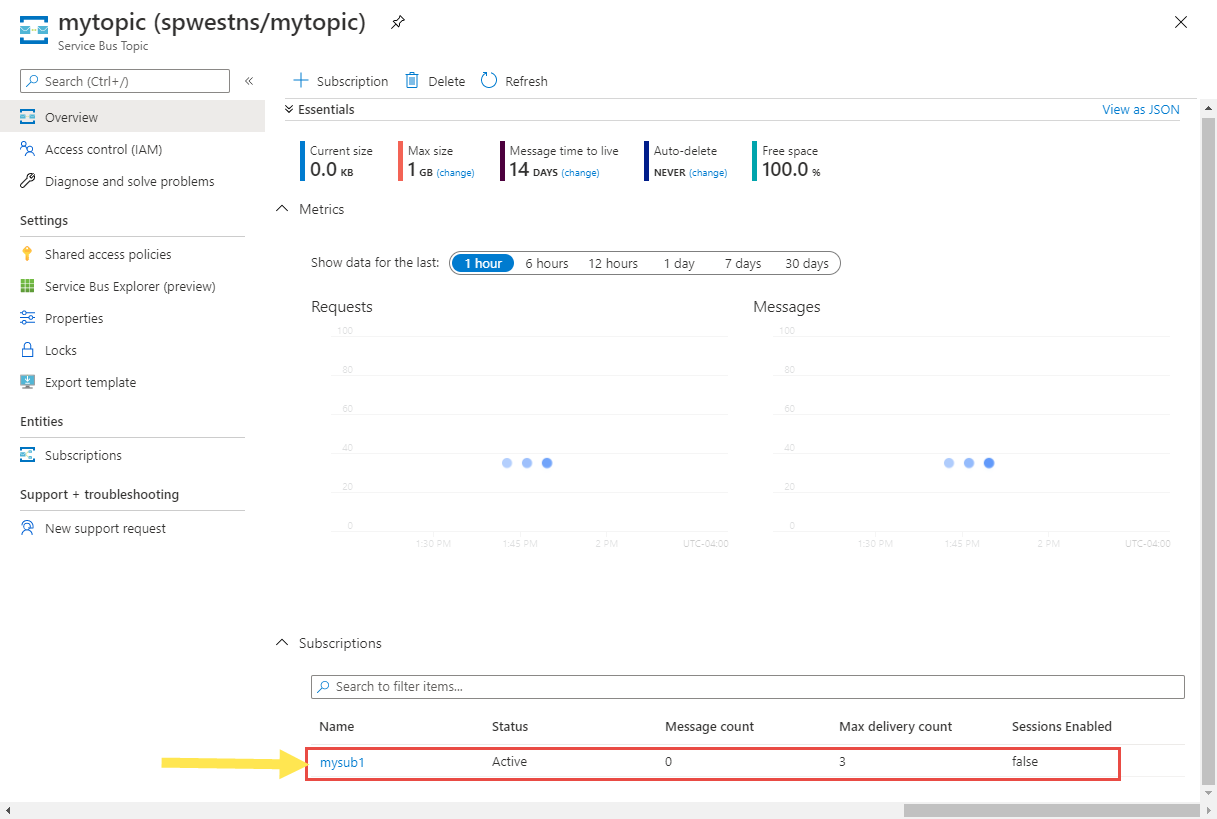
Ta bort eller rensa
Om du vill börja om efter distributionen kan du ta bort Service Bus-målnamnområdet och upprepa stegen som beskrivs i avsnitten Förbered och flytta i den här artikeln.
Om du vill checka in ändringarna och slutföra flytten av ett Service Bus-namnområde tar du bort Service Bus-källnamnområdet. Se till att du bearbetar alla meddelanden innan du tar bort namnområdet.
Så här tar du bort ett Service Bus-namnområde (källa eller mål) med hjälp av Azure Portal:
I sökfönstret överst i Azure Portal skriver du Service Bus och väljer Service Bus i sökresultaten. Du ser Service Bus-namnområden i en lista.
Välj det målnamnområde som ska tas bort och välj Ta bort i verktygsfältet.
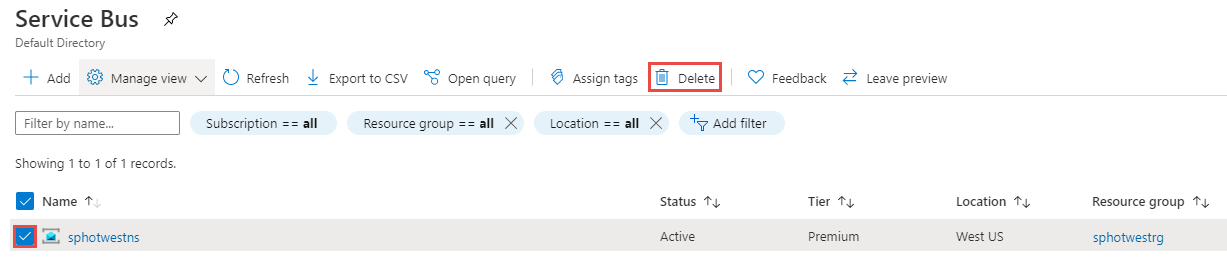
På sidan Ta bort resurser verifierar du de markerade resurserna och bekräftar borttagningen genom att skriva ja och väljer sedan Ta bort.
Ett annat alternativ är att ta bort resursgruppen som har Service Bus-namnområdet. På sidan Resursgrupp väljer du Ta bort resursgrupp i verktygsfältet och bekräftar sedan borttagningen.
Nästa steg
I den här självstudien har du flyttat ett Azure Service Bus namnområde från en region till en annan och rensat källresurserna. Mer information om hur du flyttar resurser mellan regioner och haveriberedskap i Azure finns i: